- Автор Jason Gerald [email protected].
- Public 2023-12-16 11:22.
- Соңғы өзгертілген 2025-01-23 12:24.
Бұл wikiHow сізге iPhone немесе iPad арқылы Spotify -те профильдік фотосуретті жаңартуды үйретеді. Фотосуретті өзгерту мүмкіндігі Spotify мобильді қосымшасында болмағандықтан, сізге қосымшаны Facebook есептік жазбасына қосу керек, содан кейін Facebook профилінің фотосуретін жаңарту қажет болады.
Қадам
2 бөліктің 1 бөлігі: Spotify қосымшасын Facebook есептік жазбасына қосу
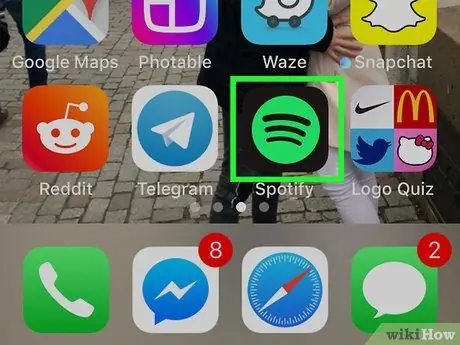
Қадам 1. iPhone немесе iPad -да Spotify қолданбасын ашыңыз
Бұл қолданба үш қара қисық сызығы бар жасыл белгішемен белгіленген.
Егер сіздің Spotify есептік жазбаңыз Facebook есептік жазбасына қосылған болса, Facebook профилінің фотосуретін өзгертуге өтіңіз
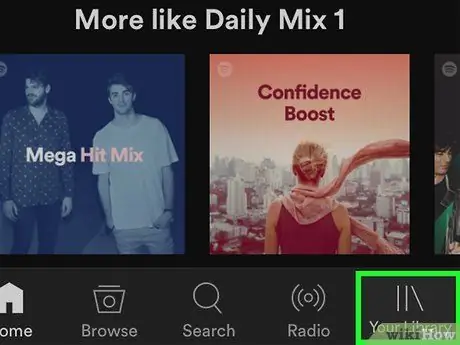
Қадам 2. Кітапхананы түртіңіз
Ол Spotify терезесінің төменгі оң жақ бұрышында.
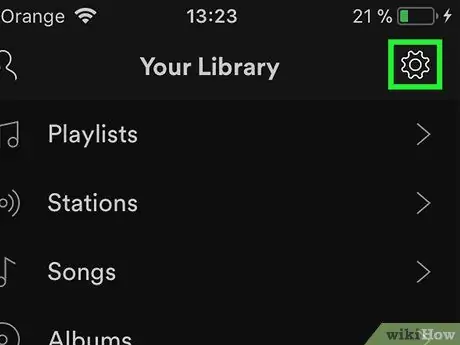
Қадам 3. Беріліс белгішесін түртіңіз
Ол экранның жоғарғы оң жақ бұрышында.
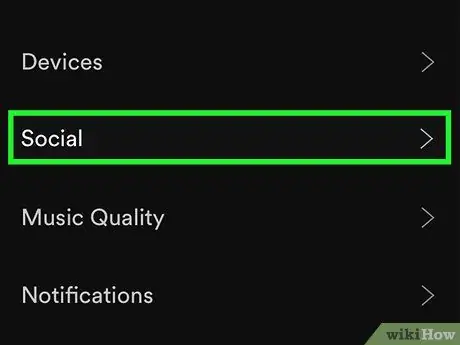
Қадам 4. Әлеуметтік түймесін түртіңіз
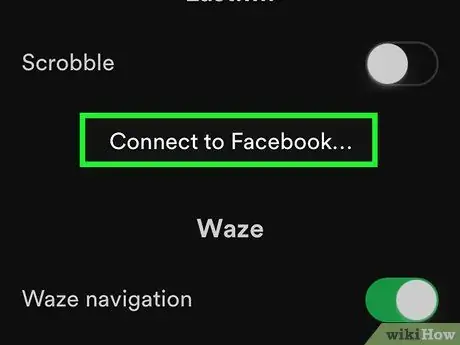
Қадам 5. Экранды сырғытыңыз да, Facebook -ке қосылу түймесін түртіңіз …
Бұл түйме «Facebook» мәтінінің астында орналасқан.
Егер тіркелгі Facebook есептік жазбасына бұрыннан қосылған болса, сіз есептік жазбаны ажырату мүмкіндігін көре аласыз
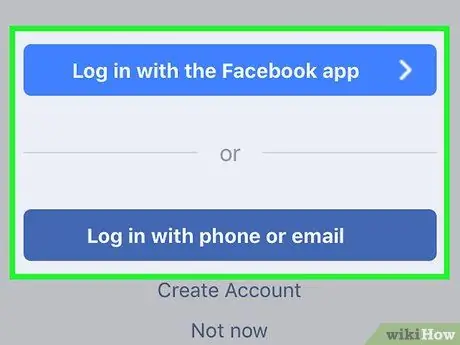
Қадам 6. Facebook есептік жазбаңызға қалай кіру керектігін шешіңіз
Егер сіздің құрылғыңызда Facebook қосымшасы болса, «түймесін басыңыз. Facebook қосымшасымен кіріңіз »(« Facebook қосымшасымен кіру »). Егер жоқ болса, «таңдаңыз Телефонмен немесе электрондық пошта арқылы кіріңіз »(« Телефон нөмірі немесе электрондық пошта арқылы кіру ») браузер арқылы Facebook кіру бетіне кіру үшін.
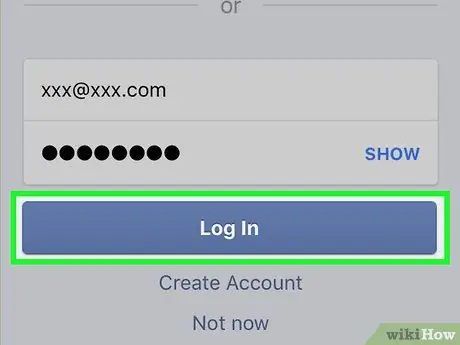
Қадам 7. Facebook есептік жазбаңызға кіру туралы ақпаратты енгізіп, Кіру түймесін түртіңіз
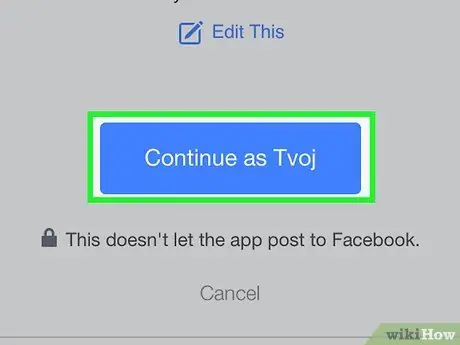
Қадам 8. Жалғастыру түймесін түртіңіз («Жалғастыру»)
Осылайша сіздің Facebook және Spotify есептік жазбаларыңызды байланыстыруға болады. Осыдан кейін сіз Spotify қосымшасына қайта ораласыз.
2/2 бөлігі: Facebook профилінің фотосуретін өзгерту
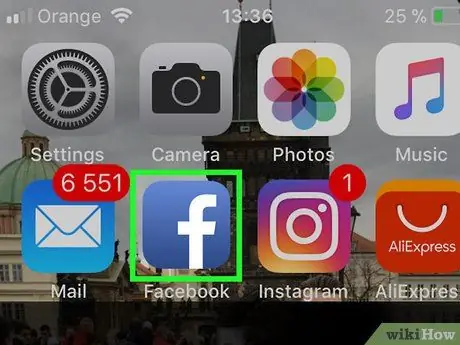
Қадам 1. iPhone немесе iPad -да Facebook қосымшасын ашыңыз
Бұл қосымша көгілдір белгішемен белгіленеді, онда «f» әрпі бар, ол әдетте құрылғының негізгі экранында көрсетіледі.
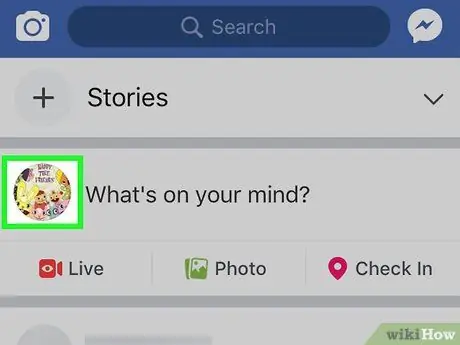
Қадам 2. Профиль фотосуретін түртіңіз
Бұл фотосурет «Сізді не ойлайды? »(« Сіз не ойлайсыз? »), Facebook терезесінің жоғарғы жағында.
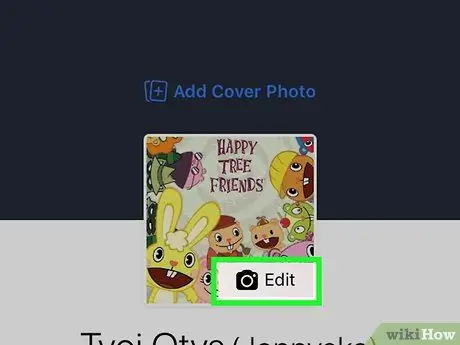
Қадам 3. Профиль фотосуретіндегі Өңдеу («Өңдеу») түймесін түртіңіз
Ол экранның жоғарғы жағында.
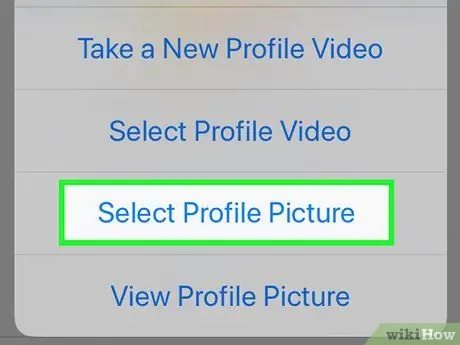
Қадам 4. Профиль фотосын таңдау түймесін түртіңіз («Профиль фотосуретін таңдау»)
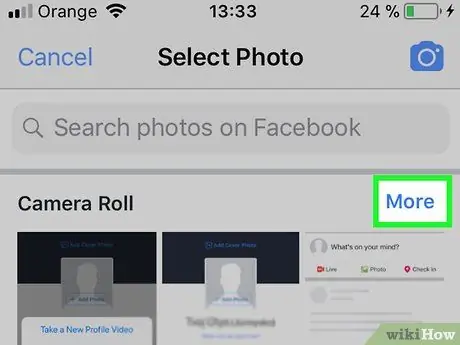
Қадам 5. Камера ролигін түртіңіз («Камера ролигі»)
Құрылғының фотогалереясы ашылады.
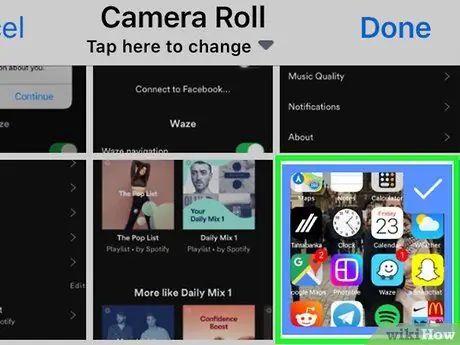
Қадам 6. Қолданғыңыз келетін фотосуретті түртіңіз
Фото Facebook пен Spotify аккаунттары үшін профильдік фотосурет ретінде пайдаланылады.
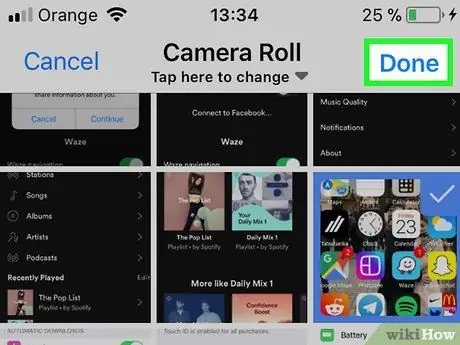
Қадам 7. Дайын түймесін түртіңіз
Ол экранның жоғарғы оң жақ бұрышында.
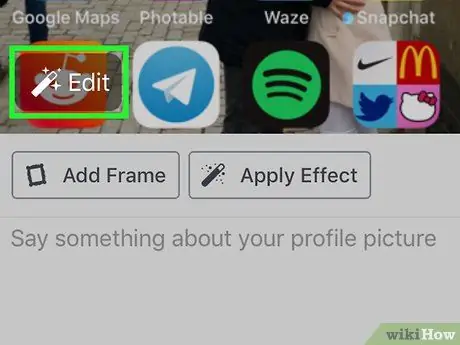
Қадам 8. Фотосуреттерді өңдеу
Бұл қадам міндетті емес, бірақ сіз Facebook-тің кіріктірілген құралдарын кадрларды қосу немесе суреттерді қию үшін пайдалана аласыз.
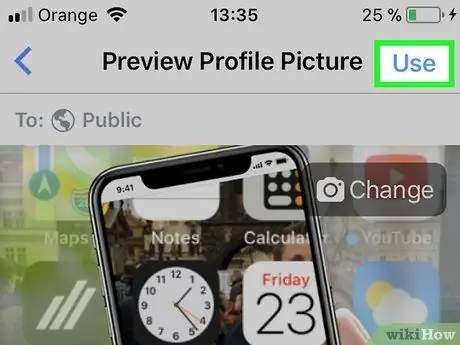
Қадам 9. Қолдану түймесін түртіңіз
Ол экранның жоғарғы оң жақ бұрышында. Жақында Facebook профилінің суреті өзгертіледі. Дегенмен, фотосуреттер Spotify есептік жазбаңызбен синхрондалуы үшін бірнеше күн қажет болуы мүмкін.






